كيفية إيقاف متجر WooCommerce مؤقتًا
نشرت: 2022-01-19حتى رواد الأعمال الأكثر جدية يحتاجون إلى استراحة في بعض الأحيان. يمكن لمتجرك عبر الإنترنت القيام بالكثير من الرفع الثقيل نيابة عنك ، ولكن هناك أوقات تحتاج فيها إلى نقل كل شيء إلى وضع عدم الاتصال من أجل إعادة تعيين رئيسية. إذا كنت بحاجة إلى إيقاف متجرك مؤقتًا ، فتأكد من أن لديك الخطة المناسبة لإدارة كل من إيقاف تشغيله وإعادة تشغيله مرة أخرى.
لماذا تضغط على زر الإيقاف المؤقت؟
هناك العديد من الأسباب التي قد تدفعك إلى إيقاف الطلبات الجديدة من الوصول إلى متجرك لفترة قصيرة من الوقت. غالبًا ما تعتمد المتاجر الصغيرة ، على وجه الخصوص ، على عدد قليل من الأشخاص الذين يديرون الأشياء خلف الكواليس. هذا يعني أنه عندما لا يكونون متاحين ، فإن متجرهم على الإنترنت ليس كذلك. ولكن حتى المتاجر الكبيرة تحتاج إلى التوقف في بعض الأحيان لأسباب تتعلق بالعمل.
قد ترغب في "الضغط على إيقاف مؤقت" لفترة من الوقت إذا:
- أنت رائد أعمال منفرد والحياة تعترض طريقك - مثل إجازة شخصية أو مرض أو حالة طوارئ عائلية.
- أنت الرئيس وترغب في منح موظفيك بضعة أيام إجازة خلال عطلة نهاية الأسبوع.
- أنت القوة الإبداعية وراء متجرك وتحتاج إلى تخصيص العمليات اليومية جانباً لفترة من الوقت للتركيز على إنشاء منتج جديد والإنتاج الفني.
- كان متجرك يقوم بالكثير من الأعمال وتحتاج إلى وقت لمتابعة الطلبات المعلقة.
- تحتاج إلى كل شيء للبقاء ثابتًا لمدة يوم أو يومين أثناء تحديث المخزون ومقارنته في كل من متاجرك عبر الإنترنت وغير المتصلة بالإنترنت.
بصفتك صاحب عمل ، تذكر أنه لا يمكنك فعل كل شيء طوال الوقت. لا بأس في إيقاف متجرك مؤقتًا إذا لزم الأمر ، طالما أنك واضح مع عملائك وتختار الحل المناسب.
خيارات لإيقاف متجر WooCommerce مؤقتًا
مهما كان السبب ، عندما يحين وقت الراحة ، اختر الطريقة التي تناسبك.
1. استخدم ملحق Woo Store Vacation
يعد ملحق Woo Store Vacation أحد الخيارات لأولئك الذين يتطلعون إلى إيقاف العمليات مؤقتًا لمجموعة من التواريخ المحددة. إنه يترك متجرك بالكامل مرئيًا - لذلك لا تتأثر تصنيفات محرك البحث الخاص بك ، ولا يزال بإمكان عملائك عرض الخيارات ووضع خطط التسوق. ومع ذلك ، فإنه يعطل سلة التسوق الفعلية وعملية الخروج ، مما يعني أنه لا يمكن إجراء عمليات بيع أو معاملات أثناء تنشيط الامتداد.
على المستوى المجاني ، يتميز الامتداد أيضًا بما يلي:
- يتم عرض إشعار المتجر على جميع الصفحات ، مما يتيح لعملائك معرفة تفاصيل الإغلاق
- القدرة على إزالة المتجر والنسخ الاحتياطي يدويًا ، أو تعيين جدول زمني لأتمتة العملية
- دعم للغات متعددة
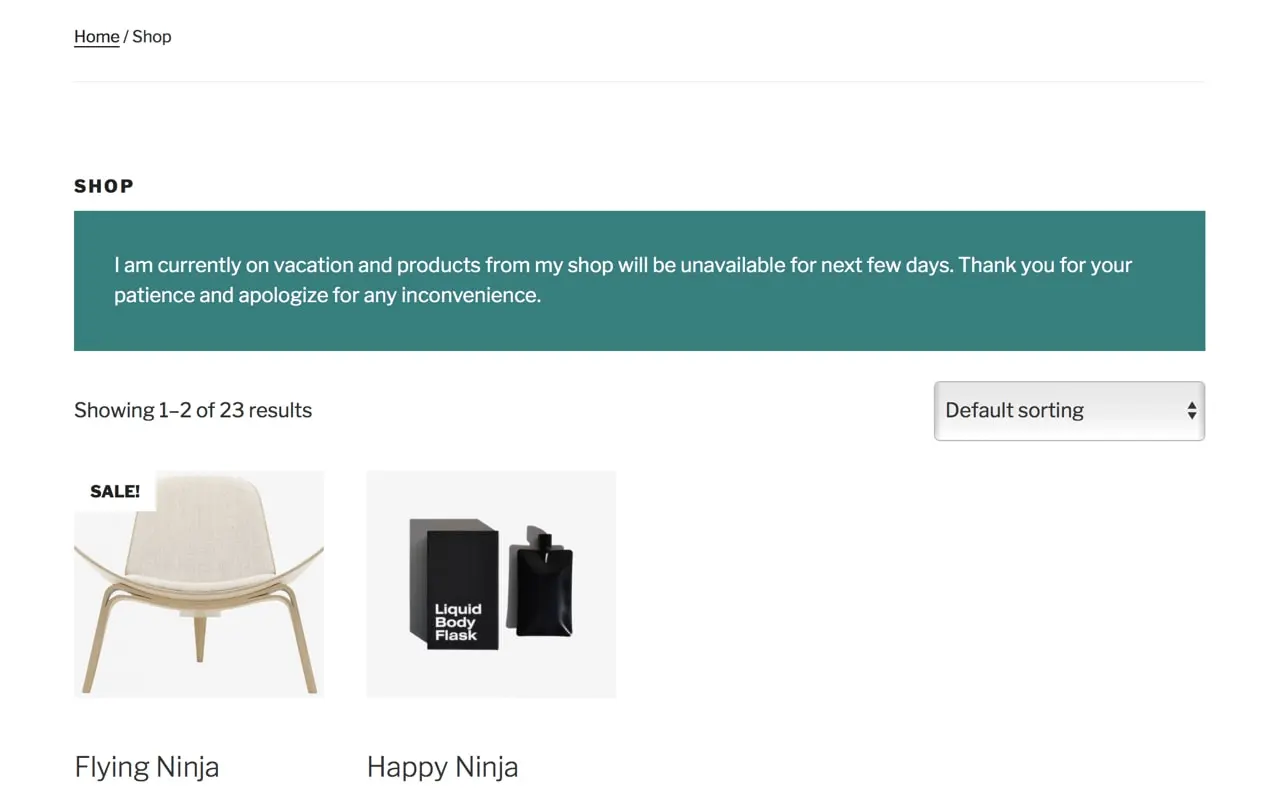
هل تريد المزيد من المرونة؟ يمنحك الإصدار المدفوع من الامتداد خيار تخصيص وقت التوقف عن العمل من خلال تمكين بعض الأشخاص - مثل المستخدمين المسجلين - من الاستمرار في إجراء عمليات شراء. أو يمكنك السماح للمتسوقين بالاستمرار في شراء منتجات معينة - مثل التنزيلات الرقمية. إذا اتبعت دورة منتظمة من الإغلاق ، فيمكنك أيضًا إعداد جداول إجازات متعددة للاستخدام في المستقبل.
ملاحظة: نظرًا لأن هذا الامتداد ليس جزءًا من سوق WooCommerce الرسمي ، فإنه لا يدعمه أو يتم فحصه من قبل فريق WooCommerce.
2. استخدم مقتطف PHP
بالنسبة للمطورين الذين يرغبون في الحفاظ على متجرهم عبر الإنترنت خفيف الوزن قدر الإمكان ، يمكنك منع الوصول إلى عربة التسوق وعملية الدفع باستخدام مقتطف التعليمات البرمجية. إنه حل متقدم لأولئك الذين يشعرون بالراحة في العمل باستخدام كود قالبهم ، ولكنه حل نظيف وبسيط للأشخاص الذين يفهمون أساسيات PHP.
مفتاح المقتطف هو:
- استخدم الخطافات لإزالة جميع إجراءات المتجر التي تسمح بوضع المنتجات في العربة ، أو للمتابعة ؛ و
- استخدم الخطافات لإضافة رسالة تشرح تفاصيل الإغلاق الحالية للزائرين في أي وجميع الصفحات المتعلقة بالمتجر.
يمكنك العثور على مقتطف أساسي رائع على مدونة Business Bloomer. تريد أن تصبح مربي الحيوانات؟ أضف مفتاح تشغيل / إيقاف إلى إعدادات WooCommerce الخاصة بك حتى تتمكن من تنشيط إعدادات عطلتك يدويًا حسب الحاجة.
3. عدم نشر المنتجات
تتمثل الإجابة منخفضة التقنية لإيقاف متجرك عن العمل في إزالة جميع المنتجات ، مؤقتًا على الأقل. يمكن إزالة أي منتجات لا يمكن شحنها خلال فترة الإغلاق الخاصة بك بصريًا وعمليًا من المتجر بحيث لا يمكن طلبها.

يمكنك إزالة المنتجات مؤقتًا من WooCommerce بعدة طرق مختلفة:
- انقل كل منتج متأثر من حالة "منشور" إلى حالة "مسودة" في قائمة منتجاتك في WordPress. لن تظهر المنتجات بعد الآن لأي زائر ولا يمكن طلبها. لاحظ أن هذا يعني أن أي روابط خارجية منشورة إلى منتجاتك ستبلغ مؤقتًا عن خطأ.
- انقل كل منتج متأثر من الحالة "العامة" إلى الحالة "الخاصة" في قائمة المنتجات الخاصة بك في WordPress. لن تظهر المنتجات علنًا ، ولكن لا يزال بإمكان المسؤولين الذين قاموا بتسجيل الدخول عرضها. هذا يعني أنه لا يزال بإمكانك تقديم طلب للعميل إذا لزم الأمر. لاحظ أن هذا يعني أن أي روابط خارجية منشورة تؤدي إلى منتجاتك لن تعمل مع معظم الزوار.
- قم بتغيير رؤية متجر WooCommerce إلى الحالة "المخفية". هذا يعني أن الأشخاص لن يتمكنوا من رؤية المنتجات عند تصفح موقعك ، ولكن سيظل بإمكانهم رؤيتها عند البحث. لاحظ أن الروابط الخارجية المنشورة لأي من هذه المنتجات ستظل تعمل. قد تكون هناك حاجة إلى مقتطفات التعليمات البرمجية الإضافية لمنعهم تمامًا من الطلبات الجديدة.
يعمل هذا الحل بشكل أفضل مع عمليات الإغلاق قصيرة المدى جدًا وعندما يتأثر عدد قليل من المنتجات ، نظرًا لوجود درجة أعلى من التدخل اليدوي واحتمال حدوث خطأ بشري.
ولكنه أيضًا حل رائع إذا كنت تريد أن تأخذ مجموعة فرعية فقط من المنتجات في وضع عدم الاتصال ، وهو يعمل جيدًا لأولئك الذين يريدون طريقة سريعة وسهلة للتحكم في التوفر لمدة يوم أو يومين.
4. استخدم ملحق وضع الكتالوج المتقدم
أخيرًا ، إذا كنت بحاجة إلى المزيد من قواعد الوصول إلى المنتج المتقدمة ، فإن ملحق وضع الكتالوج المتقدم يعد خيارًا رائعًا. يحول متجرك عبر الإنترنت إلى كتالوج ، ويعرض منتجاتك بدون أسعار أو أزرار الخروج. تتم دعوة الزوار بعد ذلك للاتصال بالمتجر للحصول على عرض أسعار أو لترتيب عملية شراء بطريقة أخرى.
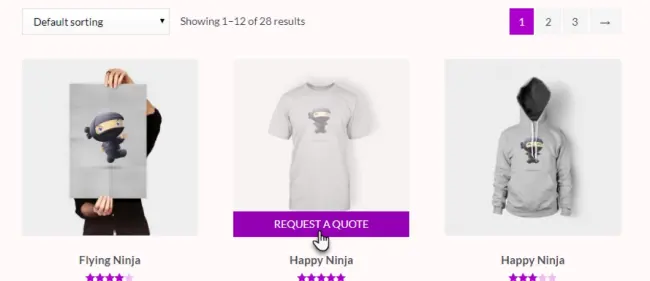
مع وجود الامتداد في مكانه ، سيتمكن الضيوف الذين يزورون الموقع من عرض المنتجات دون إضافتها إلى عربة التسوق ما لم يتم استيفاء قواعد معينة. يمكنك بعد ذلك اختيار فتح متجرك من أجل:
- طلبات أسعار مخصصة: إعادة توجيه الزوار إلى صفحة جديدة مع نموذج للحصول على مزيد من التفاصيل وتزويدهم بعرض أسعار لعنصر مخصص
- المتسوقون الحصريون: السماح فقط للمستخدمين الذين قاموا بتسجيل الدخول مع بيانات الاعتماد الصحيحة لتقديم طلبات بالجملة أو بالجملة
على الرغم من أن وضع الكتالوج مخصص للاستخدام على المدى الطويل ، إلا أن إحدى المزايا هي أنه يجعل من السهل إيقاف متجرك مؤقتًا أثناء متابعة الطلبات أو فحص المخزون. ستتمكن من تعطيل عمليات الشراء ببضع نقرات فقط ، مع إبقاء منتجاتك مرئية والحفاظ على تصنيفات محرك البحث الخاص بك.
النقاط الرئيسية التي يجب تذكرها
عندما تأخذ استراحة قصيرة ، فإن آخر شيء تريده هو أن تفقد العملاء. تأكد من إبقاء الاهتمام مرتفعًا والمتسوقين في الحلقة من خلال اتخاذ بعض الخطوات الأساسية.
أضف إشعارًا. لا تترك زوار موقع الويب في حيرة من أمرهم عندما يرون منتجًا ، ولكن لا يمكنهم إضافته إلى سلة التسوق الخاصة بهم. تأكد من أن لديك إشعارًا مرئيًا للغاية في الجزء العلوي من جميع الصفحات المتعلقة بالمتجر يوضح أنك مغلق مؤقتًا ، ولكنك ستعود إلى تلقي الطلبات قريبًا. في حالة تأثر بعض المنتجات فقط ، أعد توجيه العملاء إلى مناطق التسوق المفتوحة في هذه الأثناء.
قم بإخطار عملائك على جميع المنصات. استفد من منصات الوسائط الاجتماعية والرسائل الإخبارية الخاصة بك لإعلام عملائك المنتظمين بالإغلاق القادم. امنحهم أكبر قدر ممكن من التحذير حتى يتمكنوا من الحصول على طلباتهم.
حدد تاريخ العودة إذا أمكن. لكل من إشعار متجرك وإشعارات الوسائط الاجتماعية الخاصة بك ، قم بتضمين تاريخ العودة إذا كان ذلك ممكنًا. إذا لم يكن التاريخ المحدد معروفًا ، فطمئنهم على الأقل أن هذه المنتجات ستعود في النهاية ولم تتم إزالتها نهائيًا.
حافظ على تصنيفات محرك البحث الخاص بك. باستثناء حالات الإغلاق القصيرة جدًا ، حاول إبقاء منتجاتك مرئية في الواجهة الأمامية لموقع الويب الخاص بك من أجل الحفاظ على تصنيفات البحث الخاصة بك. هذا يعني استخدام وضع ملحق أو رمز أو كتالوج لتعليق الطلبات ، مع الاحتفاظ بمنتجات متجرك قابلة للفهرسة بالكامل بواسطة محركات البحث. يمنع هذا أيضًا أي أخطاء 404 من الإعلانات الخارجية أو مواقع الويب الأخرى التي ترتبط مباشرةً بمنتجاتك.
يتطلب الإيقاف المؤقت لمتجر WooCommerce بضع خطوات إضافية واستعدادًا أكثر بقليل من مجرد تعليق لافتة "مغلقة" على الباب. ولكن مع التخطيط السليم والأدوات المناسبة ، يمكنك أن تأخذ قسطًا من الراحة الذي تحتاجه.
